PC画面の録画が簡単にできるツール『VideoSolo スクリーン録画』の特徴

パソコンの画面を録画保存したいという方は意外に多いのではないでしょうか。例えばパソコンの操作手順を録画したい場合やセミナー用スライドを録画したい場合、またゲームをプレイしている画面を録画して YouTube などで公開したい場合などです。Web カメラで自分を撮影しながら同時に録画したいという方もいるでしょう。
パソコンの画面を録画するには専用のツールが必要です。世の中にはたくさんのツールがありますが、「なかなか良い録画ツールに出会えない」「どれが使いやすくてお勧めなの?」と何のツールを使えば良いか分からない方も少なくないと思います。私もその一人だったのですが、今回ご紹介する『VideoSolo スクリーン録画』は簡単にパソコン画面の録画やスクリーンショットが撮れるツールでお勧めです。
目次
『VideoSolo スクリーン録画』の特徴
まずどのようなツールなのか特徴を挙げるとこのような感じです。
- Windows にも Mac にも対応している
- フル HD 動画で画面録画ができる
- フルスクリーン(全画面)だけでなく、任意で指定した範囲だけを録画することができる
- パソコンの音声も録音できる
- Web カメラと同時に録画ができる
- Facebook、Skype、Line などのビデオ通話も録画&録音できる
- 録画途中に矢印や線・テキストなどを画面内に追加できる
- ウォーターマークの追加ができる
- 音声だけの録音も可能
- 動作が軽い
パソコンの画面を録画するツールとしては十分な機能ではないでしょうか。『VideoSolo スクリーン録画』は DVD 作成や動画編集ソフトなどを手掛ける VideoSolo が提供しており、下記の公式サイトからダウンロードすることができます。
>https://www.videosolo.jp/screen-recorder/
[無料利用]のところから無料でツールを試すことが可能です。
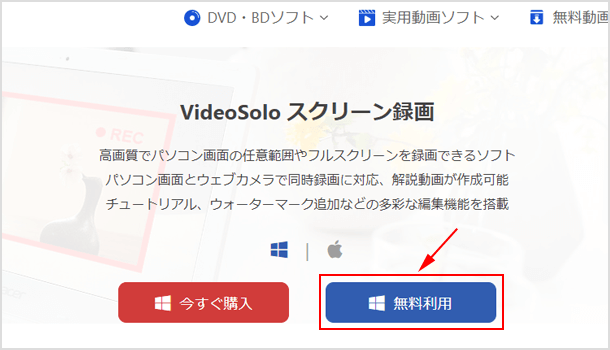
3つの大きな機能の使い方
ツールをインストールして起動すると次のような画面が表示されると思います。表示されている通り、『VideoSolo スクリーン録画』には「動画レコーダー」「音声レコーダー」「スクリーンキャプチャー」の機能があります。
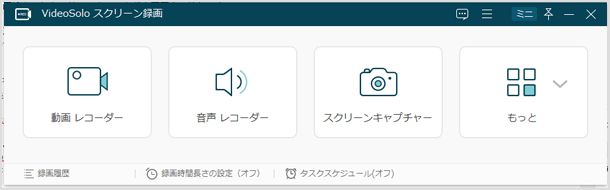
[動画レコーダー]機能で画面録画
[動画レコーダー]ではパソコンの画面を録画する本命の機能です。
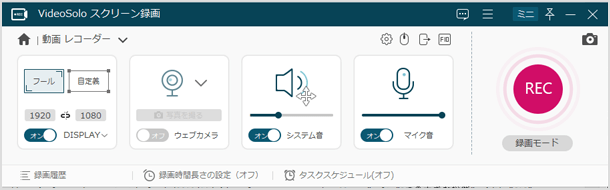
録画する画面の範囲はフルスクリーン(全画面)でも、任意で指定した範囲だけにすることもできます。例えばゲーム画面の一部だけを録画したいような場合は[自定義]で範囲を指定すると良いですね。モニタが2つ以上ある場合は、どのモニタの画面を録画するか指定することができます。
![[自定義]で範囲を指定](https://www.iscle.com/wp-content/uploads/2019/11/videosolo-screen-recorder-04.png)
[ウェブカメラ]をオンにすると Web カメラの画面を表示させ同時に録画することが可能です。ゲームの実況プレイ動画を撮影したい場合に最適ですね!
[システム音]はパソコン内で流れている音(効果音など含む)も録音することができます。また[マイク音]をオンにすれば、マイクを使っている際に声を録音しながら画面録画が可能です。
意外に便利なのがマウスカーソルの表示です。マウスアイコンをクリックして設定画面に移動してください。
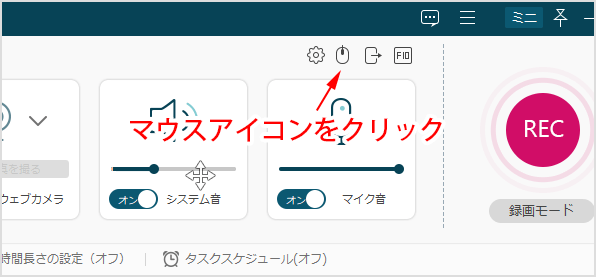
録画している時にマウスカーソルを表示させたい場合は[マウスカーソルを表示する]にチェックを入れましょう。マウスエリアなどの色も指定することができます。[マウスの動作を録画する]にチェックを入れると、マウスでクリックした時などに指定した色に変わります。
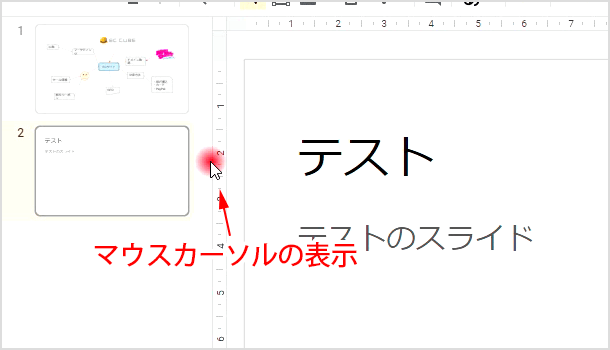
動画撮影中に矢印や線・テキストなどを画面内に追加できるようになっています。例えばテキストを追加してウォーターマークを入れておくことなどが可能です。
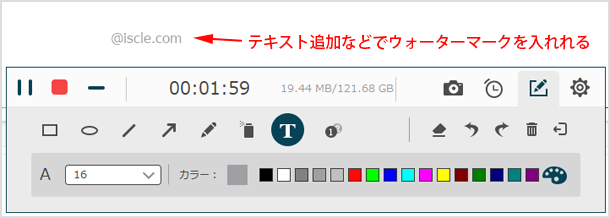
その他にもフレームレートや保存形式など細かい設定も行うことができるようになっています。
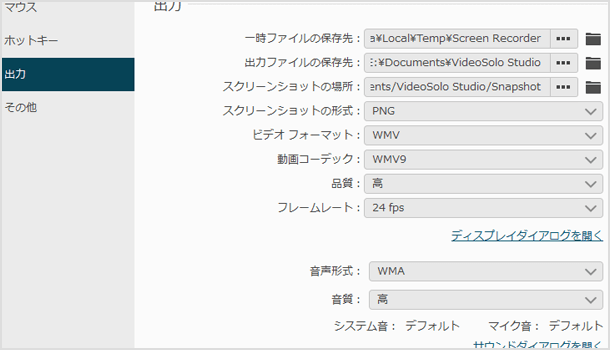
ちなみに[動画レコーダー]機能ではパソコンの画面内で流れている動画も録画することができます。詳細は公式サイトで紹介されているページをご覧ください。
・Youtubeの生放送を録画する方法まとめ
・パソコンとスマホでGYAO動画を録画して保存する方法
※動画・音声のダウンロードについては各動画配信サービスの利用規約に従ってください。
[音声レコーダー]機能で音声を録画
次にご紹介する[音声レコーダー]機能は、簡単に言ってしまえば[動画レコーダー]機能の画面録画と Web カメラ録画を省いたものです。つまりパソコン内で流れているシステム音やマイク音だけを録音できるものですね。
![[音声レコーダー]機能で音声を録画](https://www.iscle.com/wp-content/uploads/2019/11/videosolo-screen-recorder-09.png)
例えば映像とは別に音声を録音したい場合や、ポッドキャストなど映像が不要だけど音声のみが必要な場合に最適な機能ではないでしょうか。もちろん映像と同様に音声形式や音質の設定を変更することも可能です。
[スクリーンキャプチャー]機能でスクリーンショットを撮影
この[スクリーンキャプチャー]機能はパソコン画面上で指定した範囲のスクリーンショット(キャプチャー)を撮ることができる機能です。
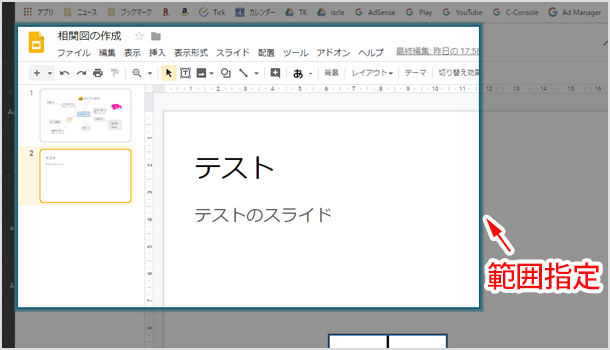
[動画レコーダー]機能でもあったように、スクリーンショットを撮る際に矢印や線・テキストなどを入れることができます。つまりわざわざ他の画像加工ソフトへ移動してテキストを入れたりする必要がないのです。簡単に矢印も追加できるので資料作成等に便利ですね。
有料版でもわずか2480円からと安価
無料で『VideoSolo スクリーン録画』を体験して良いと思った方は有料版ライセンスを購入してみましょう。動画関連のツールって高いものが多いですが、このツールは有料版でもわずか2,480円~と非常に安価です。
>『VideoSolo スクリーン録画』製品の購入ページへ
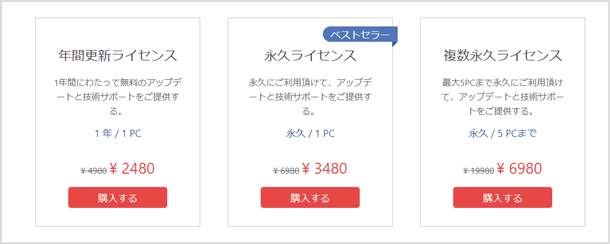
永久ライセンスであも3,480円で購入できます。つまり一度だけ3,480円を支払うだけで、その後のアップデートや技術サポートを受けることが可能です。しかも30日返金保証も付いています。どの録画ツールにしようか迷ったら、是非このツールを候補に入れて検討してみてください。
![生活に役立つネタを!iscle[イズクル]](https://www.iscle.com/image/toplogo.svg)


